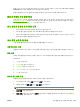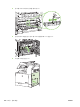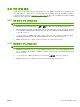HP Color LaserJet CM6049f MFP - User Guide
수동 인쇄 모드 사용
다음 수동 인쇄 모드를 수행하여 이미지 품질 문제가 해결되는지 확인하십시오. 이러한 옵션은 제어판
인쇄 품질 메뉴 아래의 최적화 하위 메뉴에 있습니다.
49페이지의 인쇄 품질 메뉴를 참조하십시오.
● 퓨저 온도: 페이지의 흐린 이미지가 페이지 하단 또는 다음 페이지에 계속 나타나는 경우, 먼저 사
용할 용지 종류에 맞게 용지 종류 및 인쇄 모드가 설정되어 있는지 확인해야 합니다. 인쇄 작업에
고스트 이미지가 계속 나타나는 경우 퓨저 온도 기능을 대체 설정 중 하나로 지정하십시오. 대체 1
설정을 먼저 시도해 문제가 해결되는지
확인합니다. 문제가 계속되면 대체 2 와 대체 3 을 차례로
시도해 봅니다. 대체 2 및 대체 3 설정을 사용하면 작업 사이에 지연이 추가 발생할 수도 있습니
다.
●
경량지: 퓨저 지연 용지 걸림 또는 퓨저 랩 용지 걸림 메시지가 자주 표시되면 이 기능을 켜짐으로
지정하십시오. 특히 경량지에 인쇄하거나 많은 토너량으로 인쇄하는 작업인 경우 유용합니다.
●
용지 온도
: 출력 용지함의 용지가 서로 달라 붙을 경우 이 기능을 감소로 설정하십시오.
●
환경: 온도가 낮은 곳에서 제품을 작동하고 있고, 인쇄된 이미지에 기포와 같은 인쇄 품질 문제가
있는 경우 이 기능을 활성화하십시오.
●
선간 전압: 압력이 낮은 곳에서 제품을 작동하고 있고, 인쇄된 이미지에 기포와 같은 인쇄 품질 문
제가 있는 경우 이 기능을
활성화하십시오.
● 배경: 페이지에 음영 처리된 배경이 인쇄되면 이 기능을 켜십시오. 이 기능을 사용하면 광택 수준
이 감소할 수 있습니다.
● 용지 말림: 출력 용지함에서 용지가 심하게 말리는 경우 이 기능을 감소로 설정하십시오. 감소로
설정하면 인쇄 속도가 감소하고 소모품의 교체 빈도가 증가하게 됩니다.
● 프리로테이션: 페이지에 줄이 나타나면 이 기능을 켜십시오. 이
기능을 사용하면 장치의 예열 시
간이 길어집니다.
●
용지함 1: 용지함 1 의 용지에 인쇄할 때 용지 뒷면에 잉크 자국이 표시되거나 페이지가 진하게 인
쇄되면 모드를 대체로 설정하십시오. 대체 모드로 설정하면 용지함 1 의 각 인쇄 작업 후 청소 주
기가 실행됩니다. 대체 모드를 사용하면 모든 토너 카트리지 소모가 증가하게 됩니다.
● 추적 제어: 이 설정은 항상 켜짐으로 설정해야 합니다.
●
청소 빈도 = 보통/대체: 인쇄된 출력물에 38mm(1.5in.) 간격으로 결함이 반복되는 경우 이 기능을
대체로 지정하십시오. 그러면 C 롤러 청소 빈도가 증가됩니다. 이 기능을 대체로 설정하면 인쇄
속도가 감소하고 소모품의 교체 빈도가 증가할 수도 있습니다.
● 양날 바이어스 = 보통/대체: 인쇄된 출력물에 흰색의 짧은 수직 줄이 나타나는 경우
이 기능을 대
체로 설정하십시오. 대체로 설정하면 출력물에 어두운 점이 인쇄될 수도 있으므로, 몇몇 인쇄 작
업에서 이 설정을 테스트해 보십시오.
●
쓰레기통 = 보통/대체: 인쇄된 출력물, 특히 적은 토너양으로 인쇄하는 작업에 세로로 토너 줄무늬
가 나타나는 경우 이 기능을 대체로 지정하십시오.
● 브러시 제거 = 켜짐/꺼짐: 경량지를 사용하거나 10 장이 넘는 양면 인쇄 작업에 흩어진 반점이 나
타나는 경우 저온저습 환경에서 이 기능을 활성화하십시오.
인쇄 품질 문제 해결 페이지
기본 제공 인쇄 품질 문제 해결 페이지에서 인쇄 품질 문제를 진단 및 해결할 수 있습니다.
1. 운영으로 이동한 후 누르십시오.
2. 문제 해결로 이동한 후 누르십시오.
KOWW 인쇄 품질 및 복사 품질 문제 해결 269